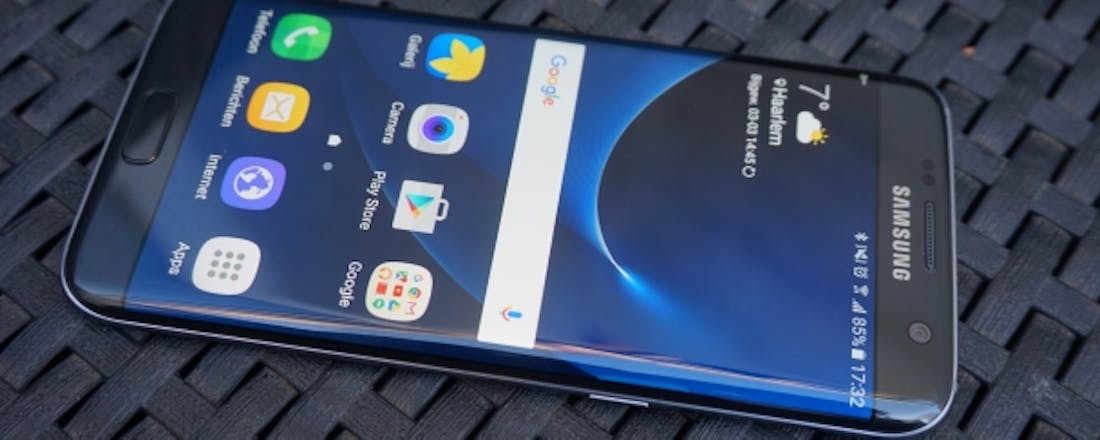Optimaliseer je Android-apparaat in 7 stappen
Veel mensen denken dat je met een Android-smartphone of tablet hetzelfde om moet gaan als met een oude Windows-pc. De Play Store staat daarom vol met apps om het geheugen op te schonen, te beschermen tegen virussen, taskkillers en ik kwam zelfs een defragmenteer-app tegen. Voor Android zijn deze apps echter compleet overbodig, zelfs schadelijk. Tijd om die ellende te verwijderen en je Android écht te optimaliseren.
Voordat we uitleggen hoe je je apparaat optimaliseert, leggen we kort uit hoe Android werkt. Software installeer je in de vorm van apps. Deze apps worden in containers geïnstalleerd, wat inhoudt dat ze niets aan het systeem kunnen veranderen en andere apps niet kunnen beïnvloeden. Apps hebben toegang tot toegewezen systeembronnen zoals de camera, internet, contactpersonen enzovoort, maar ze hebben hier wel toestemming voor nodig. De gevraagde systeembronnen worden weergegeven voordat je een app installeert. Lees ook: De 10 beste Android-apps van oktober.
De installatie start pas wanneer je akkoord bent met de machtigingen. Dat is nogal wat anders dan bij Windows, waarin programma’s zich ongemerkt in het systeem kunnen nestelen, andere programma’s kunnen beïnvloeden of andere zaken installeren. Via fouten in andere software zoals Internet Explorer of Flash, kan malware een systeem bij wijze van spreken al besmetten bij het bezoeken van een verkeerde website. Dat maakt bij Windows een toeziend oog van een virusscanner absoluut onmisbaar.
01 Verwijder je virusscanner
Dat brengt ons dus bij onze eerste simpele tip: installeer geen virusscanner op je Android, of als je er al eentje hebt verwijder deze. Omdat zo’n virusscanner zich ook in een container bevindt, zijn de mogelijkheden om in te grijpen te beperkt. Bovendien kan een virus alleen in de vorm van een app op het systeem komen, en is dat dus ook weer weg wanneer je de app verwijdert. Dat betekent dus niet dat je ongegeneerd alles kunt installeren.
Veel apps harken ontzettend veel persoonsgegevens binnen. Wees daarom erg kritisch op de machtigingen die een app vraagt voor de installatie en breek de installatie voortijdig af als je het niet vertrouwt. Ook is het altijd verstandig om even naar het aantal installaties en de beoordeling van een app te kijken. De Play Store weert malware door zijn eigen scanner genaamd Bouncer, maar wanneer je apps buiten Google Play om installeert, heb je dat extra laagje beveiliging niet meer. Het is daarom dan ook verstandig geen apps buiten de Play Store om te downloaden. Door de antivirus-app ook achterwege te laten, bespaar je bovendien systeemcapaciteit, die je beter voor nuttigere zaken inzet.
02 Grote schoonmaak
Android-toestellen komen altijd met een reeks voorgeïnstalleerde apps, zelfs Nexus-toestellen staan vol met Google-diensten. Daar kun je ook makkelijk de bezem doorheen halen. Ga naar Instellingen / Apps voor een overzicht van alle aanwezige apps. Onder het tabje gedownload kun je gerust uitschakelen wat je niet gebruikt (tik op de app en druk op Uitschakelen). Onder het tabje Alles vind je uiteraard nog meer apps. Hier kun je wat minder rigoureus te werk gaan. Zoek per systeemapp op internet of je deze probleemloos kunt verwijderen. Apps van Google zelf (of het nu Nieuws & Weer, Google+ of de Google-zoekapp is) kunnen gelukkig altijd probleemloos uitgeschakeld worden. Vooral op toestellen van Samsung, LG en HTC zie je regelmatig dat veel apps niet uitgeschakeld kunnen worden. De enige manier om ze enigszins te neutraliseren, is door ze te laten sluimeren, hierover lees je meer in stap 4, Greenify.
©CIDimport
Apps
Het spreekt voor zich dat een enorme hoeveelheid geïnstalleerde apps zo zijn invloed uitoefent op de batterij en systeemprestaties. Ga dus van tevoren na of je een app die je wilt installeren, echt nodig hebt. Veel apps hebben bijvoorbeeld ook een uitstekende mobiele website. Je ontziet je toestel ontzettend als je de mobiele website van Facebook bijvoorbeeld gebruikt in plaats van de app (bovendien geef je Facebook dan ook geen toegang tot de enorme hoeveelheid persoonsgegevens die op je Android-apparaat staan). Maar ook Nu.nl, Weeronline, Marktplaats en veel andere bekende webdiensten hebben een uitstekende mobiele website. Voeg deze sites toe aan de bladwijzers van Chrome en plaats de bladwijzers in een widget op je startscherm en je mist de apps helemaal niet meer.
03 Wakelocks
Sommige apps zijn alleen actief in het geheugen zodra je ze start, andere apps blijven op de achtergrond actief. Bij WhatsApp is dat bijvoorbeeld logisch. Maar er zijn nog ontzettend veel meer apps die zichzelf actief houden, bijvoorbeeld om je push-meldingen te kunnen geven of op de achtergrond gegevens te verzenden en ontvangen. Wanneer je zo’n app die op de achtergrond draait afsluit (in de app-instellingen van Android of via een taskkiller of ram-booster) zal de app simpelweg weer opnieuw starten. Je maakt dus een heel kort moment daadwerkelijk ramgeheugen vrij, maar het opnieuw opstarten van deze apps kost uiteindelijk meer systeemcapaciteit en dus batterij. Ook de stabiliteit van de apps komt het niet ten goede. Laat dus die taskkiller- en geheugenoptimalisatie-functie van apps als CCleaner gerust achterwege.
Apps die op de achtergrond actief zijn, spreken ook het systeem aan wanneer je je toestel in stand-by hebt staan. Wanneer Android stand-by staat, wil het graag in een soort diepe slaap terechtkomen, waarbij de processor inactief is, zodat er nauwelijks batterij gebruikt wordt. Achtergrondapps halen het systeem echter weer uit z’n diepe slaap, bijvoorbeeld de mail-app die kijkt of er al een nieuw mailtje binnen is gekomen. Wanneer een app het toestel uit z’n diepe slaap haalt, wordt dit een wakelock genoemd en vooral wanneer dit regelmatig gebeurt, heeft het een dramatisch effect op de accuduur. Je merkt dit vooral als het je opvalt dat de batterij snel leegloopt zonder dat je het toestel gebruikt.
Als je root-toegang op je Android hebt verkregen, dan kun je wat dieper inzicht krijgen over wakelocks op je toestel. Met de app Wakelock Detector kun je precies inzien hoe je Android slaapt: hoeveel procent van de tijd dat je het apparaat niet gebruikt, is het toestel daadwerkelijk bezig? Welke apps veroorzaken deze wakelocks? En wat voor type wakelocks worden er veroorzaakt: een wakelock waarbij alleen de processor wordt aangesproken of een (zeldzamere, doch batterij-onvriendelijkere) wakelock die ook het scherm aan laat springen?
Widgets
Een van de grote voordelen van Android ten opzichte van de concurrerende besturingssystemen, zijn de widgets die je op je homescreens kunt plaatsen. Houd er echter wel rekening mee dat widgets de bijbehorende app op de achtergrond flink laten draaien. Verwijder ongebruikte widgets en je zult al snel een verschil merken in batterijduur en snelheid. Hetzelfde geldt overigens voor dynamische achtergronden. Ze zien en blits uit, maar eigen hun tol van het systeem.
04 Greenify
©CIDimport
Taskkillers zijn dus niet aan te raden op je Androidtoestel. Maar hoe zorg je dan wel dat apps op de achtergrond niet teveel uitvreten en wakelocks veroorzaken? Hierbij komt een app als Greenify van pas. Greenify brengt achtergrondprocessen ook in een soort van diepe slaap, waardoor het systeem minder belast wordt. Greenify werkt het beste als je je toestel hebt geroot en Xposed hebt geïnstalleerd, maar ook zonder werkt het prima. Je krijgt in de app een lijst te zien met alle apps die op de achtergrond draaien. Selecteer de apps die je wilt laten sluimeren en druk op de slaapknop. De widget is tevens handig, zo heb je een knop op je startscherm waarmee je direct de eerder geselecteerde apps sluimert.
Batterijslurpers herkennen
Wil je inzicht in wat de grote batterijvreters zijn van je toestel? Ga dan naar de Instellingen en kies daar Accu. Hier worden de grootste verbruikers opgesomd. Hoe lager de percentages van de grootste verbruikers, hoe gezonder je toestel. Vaak staat het scherm als een van de grootverbuikers gemeld. Dit percentage krijg je omlaaggeschroefd door natuurlijk het scherm minder vaak en lang aan te hebben, maar ook door de helderheid wat lager in te stellen. Dit doe je bij Instellingen / Beeldscherm.
05 Deep Sleep Battery Saver
Er zijn veel ‘battery savers’ in de Play Store te vinden: apps die ervoor zorgen dat je batterijduur flink verlengd wordt. Veel smartphones hebben tegenwoordig standaard ook een energiebespaarmodus voor hetzelfde doel. Waar deze apps de meeste winst mee pakken, is door verschillende verbindingen uit te zetten: bluetooth, wifi, gps, NFC en mobiel internet. Je wint al veel batterij door deze verbindingen zelf al zoveel mogelijk uit te laten, vooral het uitzetten van mobiel internet geeft een enorme winst. Veel batterijbesparingsapps gaan echter nog iets verder, bijvoorbeeld door de processorsnelheid wat omlaag te schroeven, wat vooral handig is als je toestel in slaapstand is. Haast is dan toch niet geboden. Goede voorbeelden van dit soort apps zijn Deep Sleep Battery Saver, JuiceDefender en DU Battery Saver.
Llama
Door verbindingen als bluetooth, wifi en mobiele data uit te zetten, kun je langer met één acculading doen. Handiger is als je Android dit soort zaken automatisch in- en uitschakelt wanneer dat nodig is. Met de app Llama kan dat. Zo kun je bijvoorbeeld locatie-gebaseerde acties instellen, bijvoorbeeld dat wifi uitschakelt wanneer je je huis verlaat. Maar ook tijdsgebaseerd, bijvoorbeeld om de vliegtuigmodus aan te zetten in de nacht. Of juist actie-gebaseerd, bijvoorbeeld dat bluetooth pas inschakelt bij het starten van je muziek-app. Met de app Tasker kun je nóg verder gaan, alleen is Tasker een stuk minder gebruiksvriendelijk dan Llama.
06 Custom Launcher
Fabrikanten voegen niet alleen veel apps en processen toe, ook de startschermen zelf drukken zwaar op Android. Zelfs als je een Nexus-toestel hebt, waarbij Google Now sinds Android 4.4 een dominante plek heeft gekregen bij je startschermen. Een zogenaamde ‘custom launcher’ vervangt deze. Een voorbeeld waar veel aan te tweaken valt, is Nova Launcher. Niet alleen geeft Nova Launcher je Android-toestel het uiterlijk van een schone Android-versie, in de instellingen kun je flink sleutelen om je toestel sneller te laten reageren. Ga naar Nova Instellingen (te vinden tussen de apps in het applicatieoverzicht) en kies bij Scroll Snelheid en Animatie Snelheid voor Sneller dan het licht. Loop ook nog even de andere instellingen door, je kunt werkelijk alles naar wens aanpassen. Van de icoontjes tot bladerovergangen tussen startschermen, maar realiseer wel: hoe meer franje, des te moeilijker het wordt voor je Android.
Heb je Nova Launcher naar wens ingesteld en merk je inderdaad dat je Android sneller reageert. Dan kun je je oude launcher uitschakelen. Dit doe je door je launcher in Instellen / Apps uit te schakelen (zie hiervoor ook stap 2, Grote schoonmaak). Je vindt de oude launcher in de lijst bijvoorbeeld onder de naam TouchWiz (bij Samsung-toestellen) of Google Now Launcher (bij Nexus-toestellen).
Vinger aan de pols
Als je toestel trager reageert dan het zou moeten doen, dan is het een goed idee om eens te kijken hoe zwaar het toestel belast wordt. De app Trepn Profiler is hiervoor een handig hulpmiddeltje. Het laat in grafiekjes zien hoe zwaar je Android word belast, zelfs tot iedere individuele processorkern aan toe. Heb je een Android met een Quallcomm-processor, dan weet deze app nog meer gegevens te tonen.
07 Niets werkt!
Heb je alles geprobeerd, maar reageert je toestel nog steeds te traag? Dan is de uiterste optie nog altijd om het toestel naar fabrieksinstellingen terug te zetten, dus met een schone lei te beginnen. Voordat je daaraan begint, is het aan te raden een back-up te maken van je data. Als je je toestel via usb met de pc verbindt, kun je al je foto’s en mappen met belangrijke data kopiëren. Als je een Android-smartphone hebt, kopieer ook meteen de map WhatsApp in zijn geheel mee. Heb je root-toegang, dan kun je ook complete apps back-uppen met Helium.
Dubbelcheck even of je al je belangrijke data hebt veiliggesteld en ga vervolgens naar Instellingen / Back-up maken en resetten en kies Fabrieksinstellingen terug. Bevestig en je Android gaat aan de slag. Wanneer je smartphone weer is opgestart en je de instellingen bent doorgelopen, kopieer dan het mapje Whatsapp terug op het toestel en open (na de installatie) daarna pas voor het eerst WhatsApp. WhatsApp zal dan de oude gegevens herstellen.
©CIDimport